В качестве эмулятора будет использоваться пакет от проекта Ryujinx — https://ryujinx.org/.
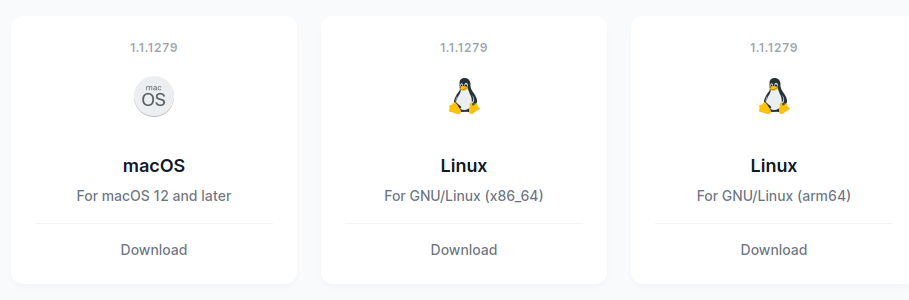
распаковываем архив
1) Вариант установки — скачиваем архив TGZ с официального сайта
tar -xvzf /path/to/ryujinx-1.1.1279-linux_x64.tar.gz
Распаковать в конкретную директорию.
tar -xvzf /path/to/ryujinx-1.1.1279-linux_x64.tar.gz -C /path/where/to/extract/
Далее в директории в которую распаковался архив запускаем файл Ryujinx.sh
2) Вариант: Установка через Flatpak
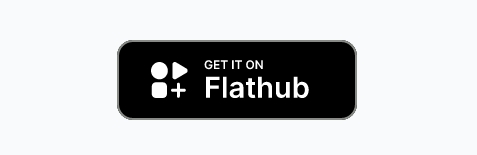
Чтобы установить Flatpak (plugin) в Ubuntu 18.10 (Cosmic Cuttlefish) или более поздней версии, просто запустите:
sudo apt install gnome-software-plugin-flatpak
Добавить репозиторий Flathub. Flathub — лучшее место для получения приложений Flatpak. Чтобы включить его, запустите:
flatpak remote-add —if-not-exists flathub https://dl.flathub.org/repo/flathub.flatpakrepo
Перезагрузится.
После перезагрузки ставим Ryuginx через сайт или через плагин (отобразиться значком в установленных приложениях)

официальное руководство — https://flathub.org/setup/Ubuntu
Запускаем эмулятор.
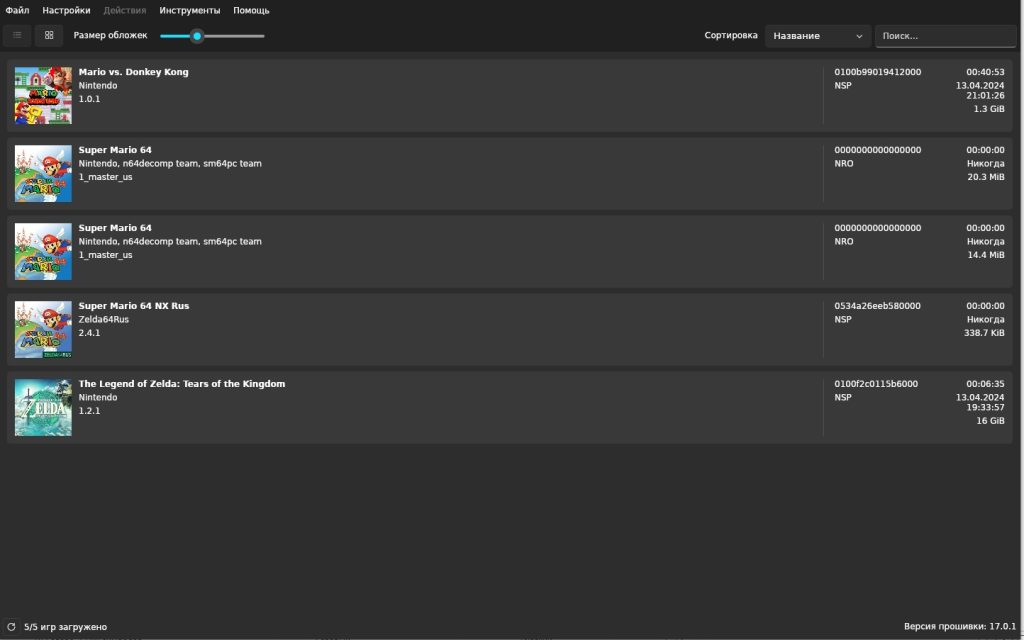
Переходим в настройки. И первым делом указываем директорию где эмулятор будет считывать игры. Выбираем вкладку «Интерфейс», указываем директорию.

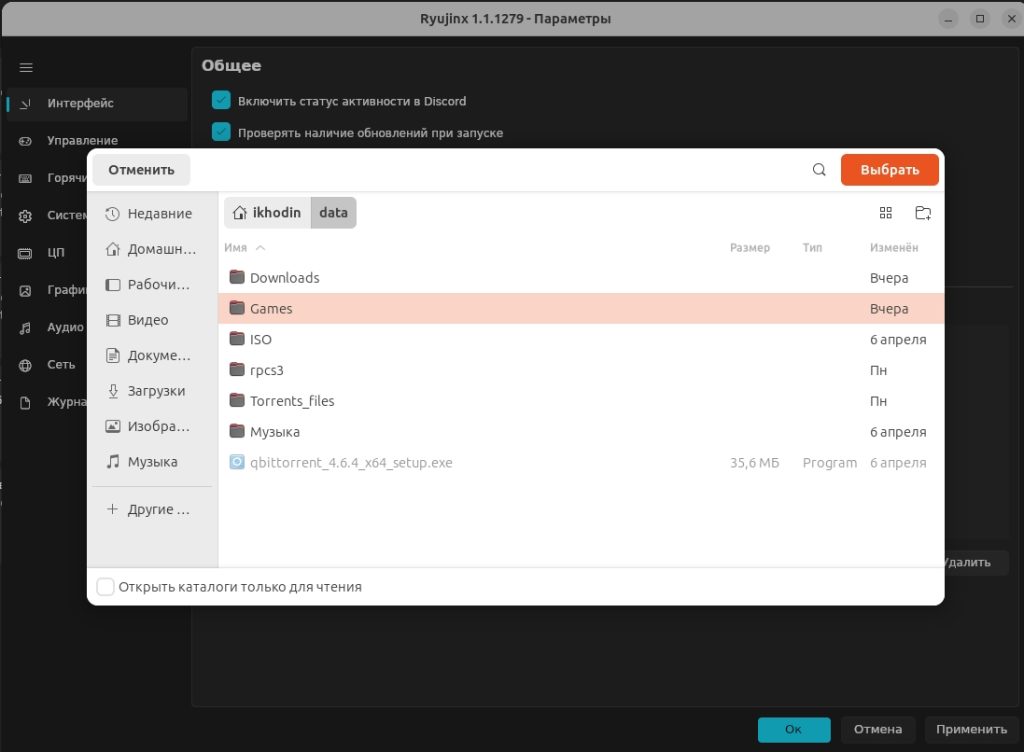
Предупреждение о нехватке vRAM — (Ryujinx vm.max_map_count=262144) Virtual memory edit
Выполняем команду от root:
sudo sysctl -w vm.max_map_count=524288
или
sudo sysctl -w vm.max_map_count = 1048576
Чтобы установить это значение навсегда, обновите параметр vm.max_map_count в файле /etc/sysctl.conf.
Для проверки после перезагрузки запустите:
sysctl vm.max_map_count
Установка прошивки и добавление prod.key
После того как эмулятор установлен нужно обновить прошивку и добавить prod.key. Для это переходим на сайт
https://prodkeys.net/ryujinx-prod-keys/ (ключи)
https://prodkeys.net/ryujinx-firmware/ (прошивки)
Внимание: версия прошивки и ключа должны быть — одинаковые!
Установка прошивки осуществляется через консоль эмулятора.
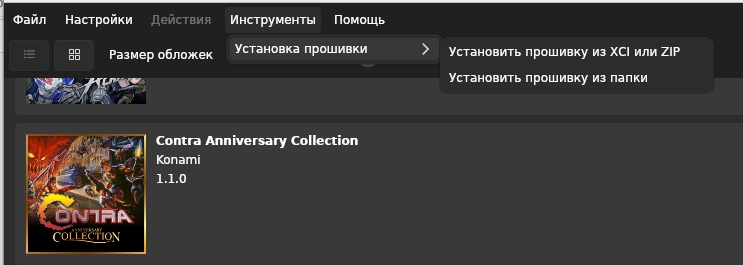
Нажимаем — Инструменты — Установить прошивки — Установить прошивку из ZIP.
После нужно добавить файл prod.key в папку с эмулятором. По умолчанию это — /home/username/.var/app/org.ryujinx.Ryujinx/config/Ryujinx/system
Настраиваем контроллер.
Выбираем — Настройки — Парамеры. Выбираем — Управление.
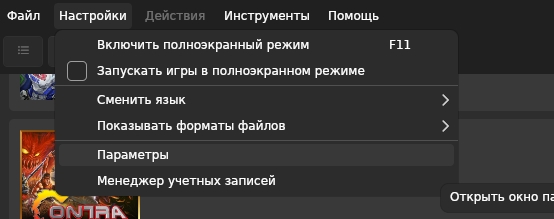
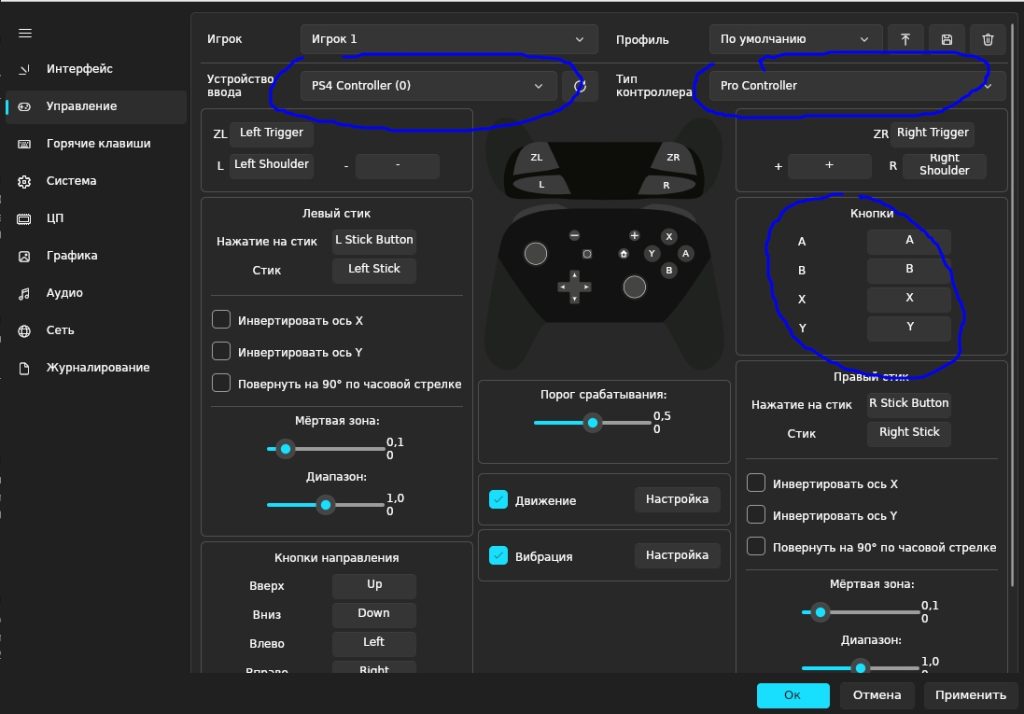
Тут нужно (справа налево) выбрать наше устройство, тип контроллера, и настроить кнопки (как удобнее).
Теперь помещаем папку с игрой в указанную ранее директорию и запускаем Ryujinx. В окне должны появиться загруженные игры.
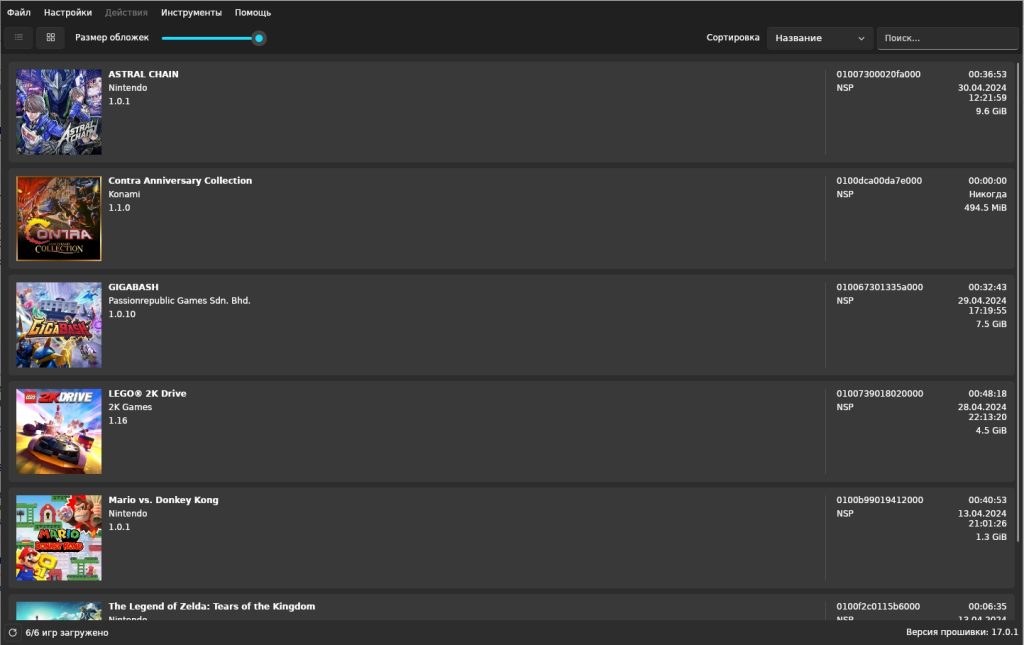
Если к игре прилагается пакет обновлений, ставим обновления. Как правило это меньший по размеру файл.
Нажимаем правой кнопкой на игре, выбираем «Управление обновлениями»
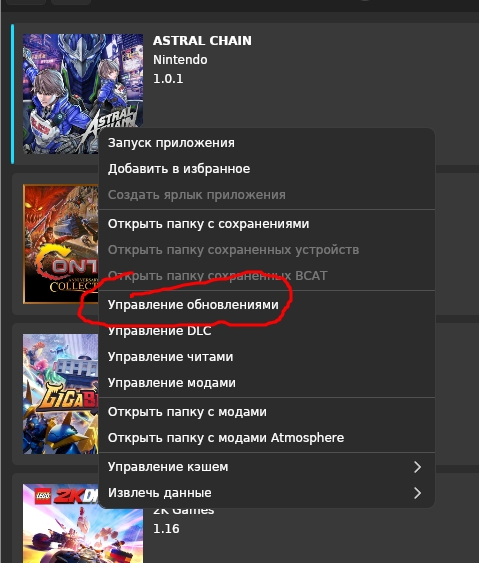
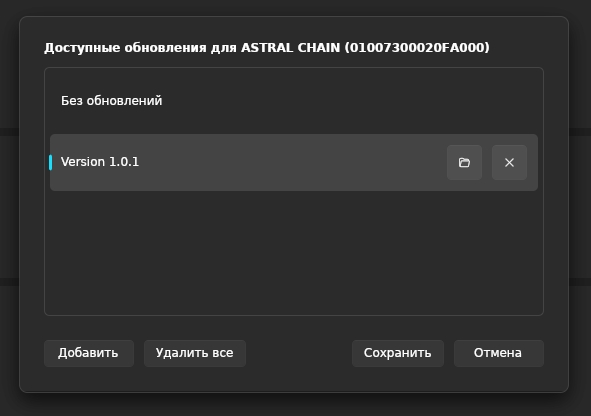

Как видно на скрине, обновление имеет другую версcионность. Так же если к игре прилагаются дополнительные DLC
Аббревиатура DLC означает «загружаемый контент», то есть дополнительные материалы для игры. Обычно пользователь скачивает их отдельно, но иногда может использовать вместе с ней.
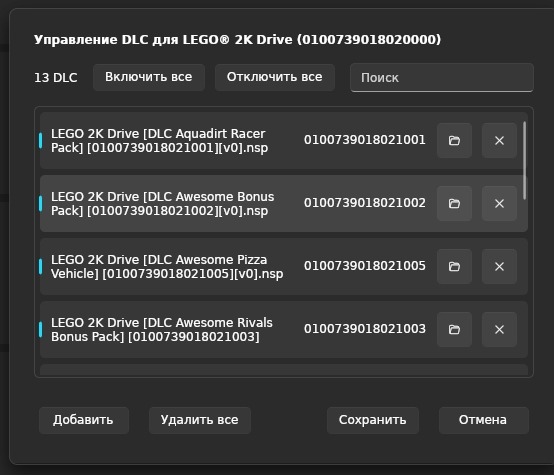
Как и с обновлениями, указываем директорию, выделяем все файлы и сохраняем!
Наслаждаемся играми!

